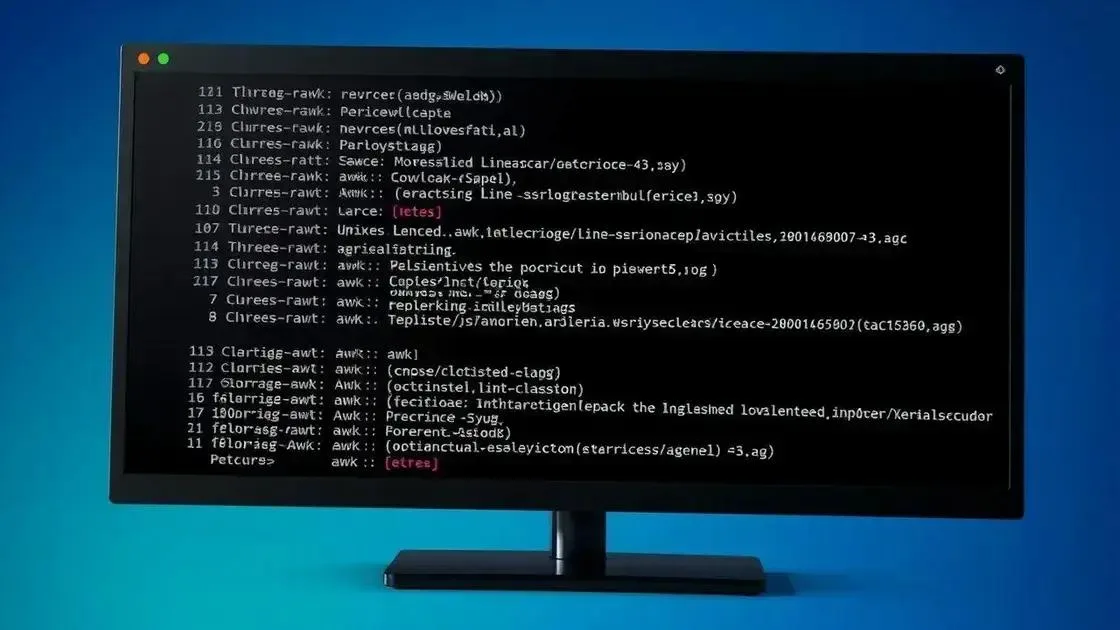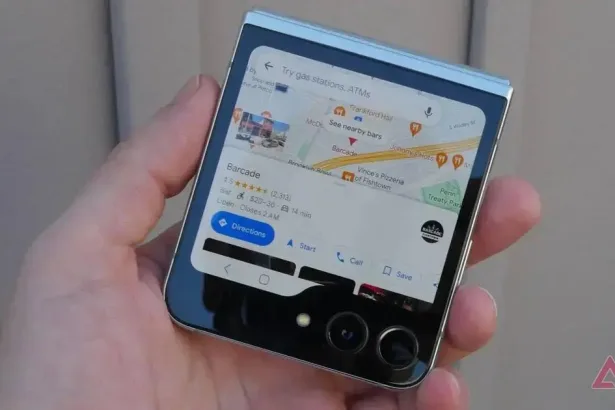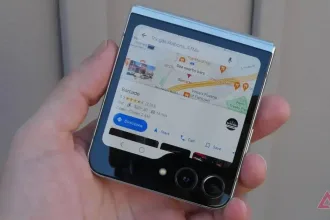O comando Linux bootctl é utilizado para gerenciar o sistema de inicialização, permitindo configurar e controlar entradas do bootloader com eficiência no ambiente systemd.
Tudo sobre o comando Linux bootctl pode parecer complicado, mas é essencial para gerenciar o sistema de inicialização. Você sabia que dominar esse comando pode facilitar sua vida como administrador? Vamos explorar seus recursos e como você pode aplicar isso no dia a dia.
Entendendo o bootctl e suas funcionalidades
O bootctl é uma ferramenta essencial no Linux, utilizada para gerenciar a inicialização do sistema através do systemd. Com o bootctl, é possível manipular e configurar entradas de inicialização, facilitando o acesso a diferentes sistemas operacionais e modos de recuperação.
Ao utilizar o bootctl, você pode verificar as configurações atuais do gerenciador de inicialização e suas opções. A interface é amigável e permite que tanto iniciantes quanto profissionais avancem na configuração do sistema.
Um dos principais comandos disponíveis no bootctl é o bootctl status, que fornece informações detalhadas sobre a configuração de inicialização atual. Isso inclui a localização da partição EFI, o que está atualmente sendo inicializado e muito mais.
Além disso, o bootctl permite a adição e remoção de entradas de inicialização. Esses comandos garantem que você tenha controle total sobre como e quais sistemas operacionais são iniciados. Isso é especialmente útil em sistemas com múltiplos sistemas operacionais instalados.
Por fim, aprender a utilizar o bootctl pode evitar problemas futuros ao gerenciar a inicialização do seu sistema, proporcionando uma experiência mais fluida e customizada.
Como utilizar o bootctl para gerenciar inicializações
Utilizar o bootctl para gerenciar inicializações no Linux é um processo simples e direto. Com alguns comandos básicos, você pode ajustar a forma como seu sistema operacional inicializa, garantindo que tudo funcione da maneira que você deseja.
Primeiramente, para verificar as configurações atuais de inicialização, você pode usar o comando bootctl status. Este comando mostrará informações valiosas sobre a sua partição EFI e o estado atual do gerenciador de inicialização.
Se você quiser adicionar uma nova entrada de inicialização, use o comando bootctl set-default, seguido do nome da entrada que você deseja tornar a padrão. Isso é útil quando você tem mais de um sistema operacional instalado e precisa escolher qual iniciar automaticamente.
O comando bootctl update permite que você atualize as entradas de inicialização, garantindo que qualquer modificação realizada no sistema seja registrada de forma apropriada. É recomendável executar este comando após realizar alterações significativas nas configurações do sistema.
Além disso, é possível listar todas as entradas disponíveis usando bootctl list. Isso pode ajudar a entender quais opções de inicialização estão configuradas no seu sistema, facilitando a escolha na hora de inicializar.
Por fim, dominar esses comandos do bootctl não apenas otimiza a experiência de inicialização, mas também oferece maior controle sobre o que acontece durante o boot do sistema, tornando a administração do Linux mais eficiente.
Dicas para solucionar problemas comuns com bootctl
Quando se trata de usar o bootctl, é comum encontrar alguns problemas que podem complicar a inicialização do sistema. Aqui estão algumas dicas para ajudá-lo a solucionar esses problemas de forma eficaz.
Primeiramente, se você não consegue ver suas entradas de inicialização, execute o comando bootctl list para verificar se elas foram configuradas corretamente. Às vezes, uma entrada pode ter sido removida ou mal configurada. Certifique-se de que todos os arquivos necessários estão na partição EFI.
Se o seu sistema não inicia como esperado, uma solução é usar o comando bootctl status. Este comando fornece informações sobre a configuração atual e pode indicar problemas, como arquivos faltando ou configurações incorretas.
Outro problema comum é a configuração da ordem de inicialização. Certifique-se de que você está usando o comando bootctl set-default corretamente, para definir qual entrada deve ser inicializada por padrão. Verifique se o nome especificado corresponde exatamente à entrada listada.
Se o sistema parece estar travando durante a inicialização, experimente iniciar em um modo de recuperação, se disponível. Isso pode ajudar a identificar se o problema é causado por uma entrada de inicialização específica ou por uma falha no sistema operacional.
Por fim, se você ainda enfrentar dificuldades, considere consultar a documentação oficial do systemd ou buscar suporte em comunidades online. Muitas vezes, outros usuários enfrentaram problemas semelhantes e podem ter soluções úteis.
Configurando entradas de inicialização com bootctl
Configurar entradas de inicialização com o bootctl é um passo fundamental para personalizar como seu sistema opera ao ser ligado. Esta ferramenta permite que você adicione, remova e gerencie entradas de inicialização de maneira prática e eficiente.
Para adicionar uma nova entrada, você deve criar um arquivo de configuração em /boot/loader/entries/. O arquivo deve ter uma extensão .conf e incluir informações essenciais, como title e linux, apontando para o kernel que você deseja usar. Por exemplo:
title My Linux System
linux /vmlinuz-linux
initrd /initramfs-linux.img
options root=/dev/sda1Após criar e salvar o arquivo de configuração, é necessário atualizar o gerenciador de inicialização para que as alterações sejam reconhecidas. Utilize o comando bootctl update para isso. Isso garantirá que a nova entrada apareça na lista quando você iniciar seu sistema.
Se você quiser remover uma entrada, pode simplesmente deletar o arquivo correspondente da pasta /boot/loader/entries/. Não se esqueça de rodar novamente o bootctl update após a remoção.
Para garantir que a nova entrada se torne a padrão, use o comando bootctl set-default seguido pelo title da entrada que deseja definir como padrão. Isso garantirá que o sistema inicialize automaticamente nessa opção.
Por fim, revisite suas entradas periodicamente. Às vezes, novas atualizações de kernel ou alterações no sistema podem exigir ajustes nas entradas de inicialização. Manter isso em dia ajuda a evitar conflitos e problemas de inicialização no seu sistema.
Melhores práticas para usar o bootctl de forma eficaz
Usar o bootctl de forma eficaz pode melhorar significativamente a experiência de inicialização do seu sistema Linux. Aqui estão algumas melhores práticas que você deve considerar.
Primeiramente, sempre mantenha suas entradas de inicialização organizadas. Crie arquivos de configuração claros em /boot/loader/entries/ com nomes descritivos. Isso facilita a identificação e a manutenção no futuro.
Use bootctl update regularmente após fazer alterações nas entradas. Isso garante que as mudanças sejam refletidas corretamente e evita problemas de inicialização. É uma boa prática fazer isso depois de qualquer atualização de kernel ou modificação no sistema.
Se você estiver trabalhando com múltiplos sistemas operacionais, instale-os em partições distintas e documente cada entrada no seu arquivo de configuração. Isso ajuda a evitar erros durante a inicialização e facilita a solução de problemas.
Teste suas configurações após cada alteração. Reinicie o sistema e verifique se a nova entrada de inicialização funciona como esperado. Isso ajuda a garantir que você não encontre surpresas indesejadas ao iniciar seu computador.
Outra prática recomendada é manter o bootctl e todos os seus componentes atualizados. Isso garante que você tenha acesso aos últimos recursos e correções de segurança, melhorando a estabilidade do seu sistema.
Por fim, considere usar comandos de linha de comando para gerenciar suas entradas. Embora existam interfaces gráficas, o uso do terminal pode ser mais rápido e eficiente, especialmente para usuários avançados.
Considerações finais sobre o uso do bootctl
O bootctl é uma ferramenta poderosa para gerenciar a inicialização do seu sistema Linux. Compreender como configurar entradas e solucionar problemas pode poupar tempo e evitar frustrações.
Seguir as melhores práticas ao usar o bootctl, como manter entradas organizadas e atualizar regularmente, garante que seu sistema funcione de maneira eficiente e estável.
Ao dominar o bootctl, você não apenas melhora sua experiência de uso, mas também ganha maior controle sobre o seu sistema. Assim, faça desse conhecimento uma parte do seu conjunto de habilidades e desfrute de um Linux mais personalizável e responsivo.
FAQ – Perguntas frequentes sobre o uso do bootctl
O que é o bootctl?
O bootctl é uma ferramenta do Linux usada para gerenciar o sistema de inicialização através do systemd, permitindo aos usuários configurar e controlar entradas de inicialização.
Como posso adicionar uma nova entrada de inicialização usando o bootctl?
Para adicionar uma nova entrada, você deve criar um arquivo de configuração em /boot/loader/entries/ com a extensão .conf e incluir informações como título e caminho para o kernel.
O que devo fazer se o sistema não inicializar corretamente?
Utilize o comando bootctl status para verificar a configuração atual e identificar problemas. Você também pode testar entradas de inicialização em modo de recuperação.
Como posso manter minhas entradas de inicialização organizadas?
Mantenha seus arquivos de configuração claros e nomeie-os de maneira descritiva, ajudando na identificação e manutenção futura.
Qual é a importância de atualizar o bootctl após mudanças?
Executar bootctl update após alterações garante que todas as novas configurações sejam registradas corretamente, evitando conflitos e problemas durante a inicialização.
É possível remover uma entrada de inicialização, e como fazer isso?
Sim, para remover uma entrada de inicialização, basta deletar o arquivo correspondente da pasta /boot/loader/entries/ e rodar bootctl update para que a alteração seja reconhecida.